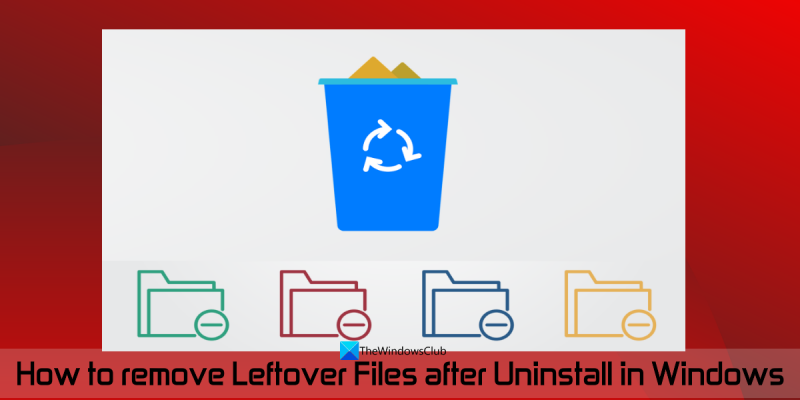Kui olete nagu enamik inimesi, ei mõtle te tõenäoliselt palju arvutist kustutatavatele failidele. Kuid kas teadsite, et need failid pole tegelikult kadunud? Isegi pärast faili kustutamist jääb see teie kõvakettale ja võtab ruumi. Õnneks on olemas võimalus nendest allesjäänud failidest lõplikult vabaneda. Siit saate teada, kuidas pärast kustutamist Windows 11/10 allesjäänud faile kustutada. Esiteks avage prügikast. Prügikasti ikooni leiate oma töölaualt või menüüst Start. Kui prügikast on avatud, klõpsake kustutatava faili ikooni. See valib faili. Kui fail on valitud, vajutage klaviatuuril klahvi Kustuta. See kustutab faili jäädavalt teie kõvakettalt. Ja see on kõik! Järgides neid lihtsaid samme, saate veenduda, et need tüütud ülejäänud failid on lõplikult kadunud.
draiveri varukoopiad 10
See postitus aitab teid kuidas kustutada allesjäänud faile pärast programmide desinstallimist IN Windows 11/10 . Programmi või tarkvara desinstallimine Windowsis on üsna lihtne. Programmi saate desinstallida käsurea abil. Seadete rakendus , Kontrollpaneel ja mitmel muul viisil. Kuid kui desinstallite programmi oma süsteemist, jäävad selle jäägid või jäägid teie süsteemi isegi pärast selle programmi või rakenduse edukat desinstallimist. Need ülejäägid (või surnud kirjed) võivad sisaldada tühje kaustu, registrikirjeid ja faile, mis on kasutud.

Seega, kui soovite programmi täielikult desinstallida, peate kustutama ka selle ülejäänud andmed. Nüüd võib see hõlmata mitut ala. See postitus aitab teil pääseda juurde kõikidele võimalikele kohtadele ja viisidele, kuidas pärast programmi desinstallimist allesjäänud faile puhastada.
Kuidas kustutada järelejäänud faile pärast kustutamist operatsioonisüsteemis Windows 11/10
Pärast programmi desinstallimist saate kasutada järgmisi tõhusaid meetodeid lk eemaldage Windows 11/10 arvutist ülejäänud programmifailid:
- Kontrollige kausta Program Files või Program Files (x86).
- Kontrollige AppData kausta
- Kustutage programmi registrikirjed
- Eemaldage oma süsteemist ajutised failid
- Kasutage kolmanda osapoole tööriista.
Kontrollime kõiki neid valikuid ükshaaval.
1] Kontrollige kausta Program Files või Program Files (x86).
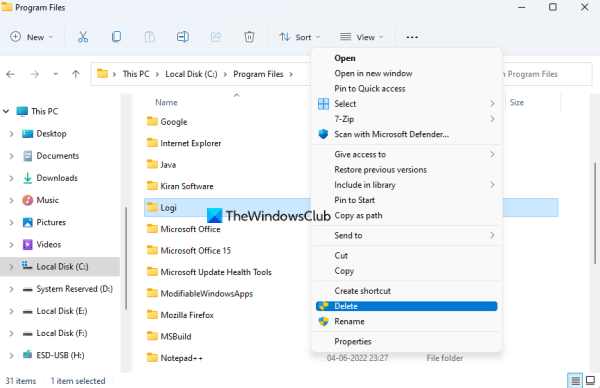
Programmifailide ja programmifailide (x86) kaustad on kaks standardset asukohta, kuhu Windowsi vaikimisi installitakse kolmanda osapoole rakendus või programm. Kui installite 64-bitise rakenduse, salvestatakse selle andmed Programmi failid kausta ja 32-bitised programmid salvestatakse kausta Program Files (x86). Seega peaksite pärast programmi desinstallimist kontrollima Programmi failid või Programmifailid (x86) kausta (olenevalt installi asukohast). sõita C või draiv, kuhu Windows on installitud.
Seal kontrollige, kas selle programmi jaoks on mõni muu kaust. Kui jah, kustutage programmi kaust (sh alamkaustad ja failid). Kui failid/kaustad on lukustatud, peate võib-olla sundkustutama selle programmi failid ja kaustad. Pärast seda taaskäivitage oma Windows 11/10 arvuti.
Loe: Muutke programmifailide installikataloogi vaikekohta
2] Kontrollige AppData kausta
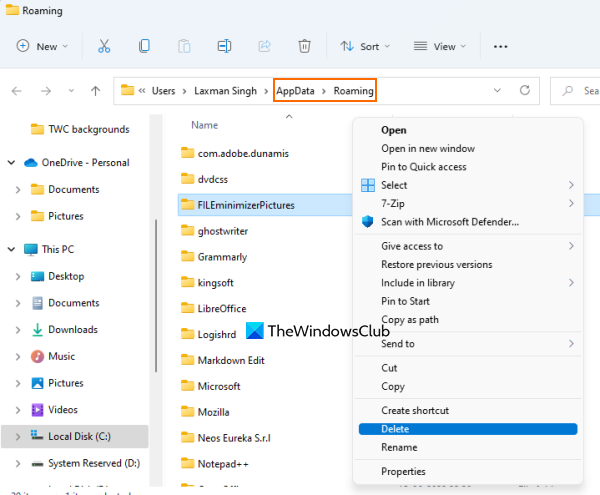
AppData kaust on veel üks koht, kus saab allesjäänud tarkvara salvestada. Seega peate pääsema juurde AppData kaustale ja kustutama desinstallitud programmiga seotud kaustad. AppData kaust sisaldab Rändlus kausta nimi, kus ülejäänud programmifailid asuvad. Sellele kaustale juurdepääsemiseks toimige järgmiselt.
- Kliki Otsi stringi või avatud Käsk Käivita väli (Win+R)
- Tüüp %aplikatsiooni andmed%
- Ole nüüd Tulla sisse võti
- Rändlus all kaust Rakenduse andmed kaust avaneb. Seal näete kolmandate osapoolte programmide jaoks erinevaid kaustu. Otsige üles eemaldatud programmi kaust
- Valige programmi kaust ja kustutage see.
3] Kustuta programmi registrikirjed
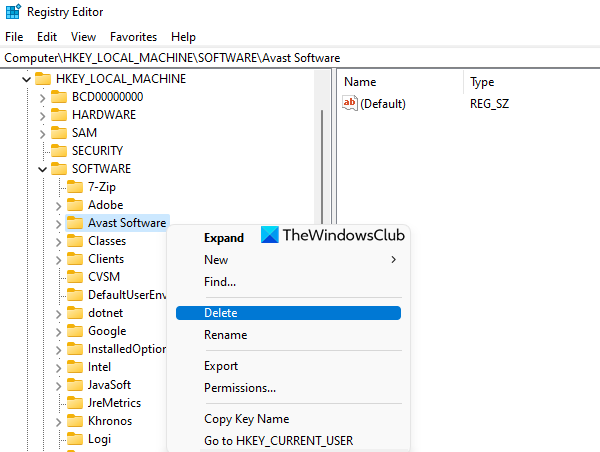
Kui programm või tarkvara on installitud, luuakse selle jaoks mitu registrikirjet. Ja kui desinstallite programmi, on tõenäoline, et mõned registrikirjed, sealhulgas registrivõtmed, väärtused jne, jäävad alles. Niisiis, peate eemaldama selle programmi registrikirjed. Selleks peate saama juurdepääsu erinevatele asukohtadele.
Enne seda peaksite esmalt varundama Windowsi registri, kuna see sisaldab teie Windowsi operatsioonisüsteemiga seotud olulisi sätteid. Kui midagi läheb valesti, aitab registri varukoopia selle parandada.
Pärast seda avage oma Windows 11/10 arvutis registriredaktor. Saate siseneda regedit selle avamiseks otsinguväljale.
Nüüd kontrollige registriredaktoris järgmisi kohti:
valitud ketas ei ole fikseeritud MBR-ketas|_+_||_+_||_+_|
Juurdepääs ja laiendada neid registri asukohti ükshaaval ning leida registrivõti(d) koos desinstallitud programmi nimega. Kustutage see võti Windowsi registrist. Kui te ei saa neid võtmeid eemaldada, peate esmalt võtma registrivõtmete kontrolli ja omandiõiguse ning seejärel saate need ilma probleemideta eemaldada.
Kui see on tehtud, taaskäivitage süsteem.
Loe ka: Programmide eemaldamine Windowsi registri kaudu
4] Eemaldage oma süsteemist ajutised failid.
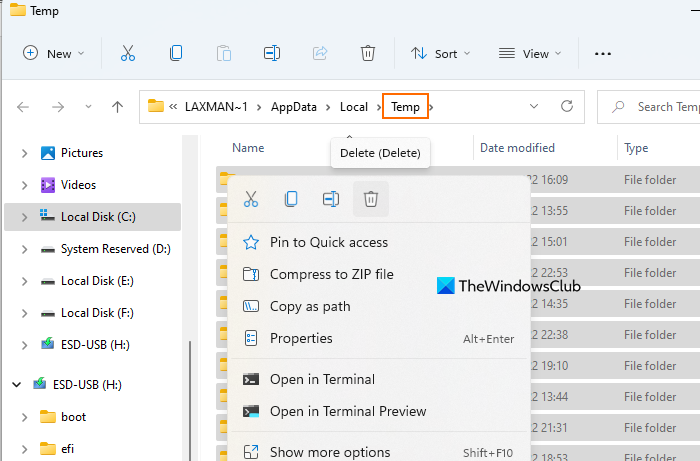
See on viimane kasutusjuht. Peate veenduma, et kaugprogrammist poleks jäänud ajutisi faile. Selleks kustutage oma Windows 11/10 arvutist ajutised failid. Selleks saate kasutada rakendust Seaded, kettapuhastust, käsuviipa ja palju muid võimalusi. Kuid kui soovite ajutiste failide kustutamiseks lihtsat ja kiiret viisi, toimige järgmiselt.
- Tüüp %temp% kastis küsige Windows 11/10
- Ole nüüd Tulla sisse klahvi Temp kausta avamiseks
- IN Temperatuur kausta, valige kõik failid
- Kustutage need.
5] Kasutage kolmanda osapoole tööriista
See lahendus on valikuline, kuid võib olla kasulik, kui peate käsitsi tööd salvestama. Soovi korral võite kasutada mõnda kolmanda osapoole tööriista, mis aitab eemaldada jääke, sealhulgas programmi registrikirjeid. Windows 11/10 jaoks on mõned parimad tasuta desinstallitarkvarad nagu Revo Uninstaller, IObit Uninstaller jne, mis aitavad eemaldada kõik programmi jäänused, nii et selle konkreetse programmiga seotud midagi ei jääks.
See on kõik! Loodetavasti on sellest abi.
avs dokumendi muundur
Ühendatud: Programme ei saa installida ega eemaldada opsüsteemis Windows 11
Kuidas vabaneda allesjäänud failidest pärast Windows 11 programmide desinstallimist?
Kui soovite pärast Windows 11 arvutist programmide desinstallimist allesjäänud failidest vabaneda, peate leidma selle registrikirjed, kontrollige Rakenduse andmed kaust, Programmi failid kaust jne. Samuti peate kustutama nende programmide ajutised failid. Kõiki neid võimalusi programmi täielikuks desinstallimiseks Windows 11/10 arvutist kirjeldatakse selles postituses koos üksikasjaliku teabega. Kontrollige neid.
Kuidas eemaldada lõpetamata desinstallitud programme?
Kuigi saate programme oma süsteemist hõlpsasti eemaldada, ei pruugi eemaldamisprotsess lõppeda, kuna ülejäänud kirjed (nt DLL-fail, registrivõti ja registriväärtused, nagu DWORD- (32-bitine) väärtus, stringi väärtus, tühjad). kaustad jne) ) jäävad teie arvutisse. Seega selleks, et eemaldada programmid, mida pole täielikult eemaldatud, peate eemaldama nende kirjed Windowsi registrist, AppData kaustast jne.
Loe: Tasuta otseteede skannimise tööriistad katkiste otseteede eemaldamiseks Windows PC-s
Kuidas desinstallida juba desinstallitud programmi?
Mõnikord ei piisa lihtsalt programmi desinstallimisest. Seda seetõttu, et isegi kui programm on juba süsteemist eemaldatud, võivad selle ajutised failid, registrivõtmed jms sinna jääda. Seetõttu tuleks ligi pääseda kõikidele võimalikele kohtadele, kus programmi jääkfaile hoitakse ja need jäägid kustutada. Lugege seda postitust, mis hõlmab kõiki jaotisi koos lihtsa selgitusega, kuidas programme Windows 11/10 süsteemist täielikult desinstallida.
Loe rohkem: Eemaldage tegumihaldurist surnud käivitusprogrammid või kehtetud kirjed.